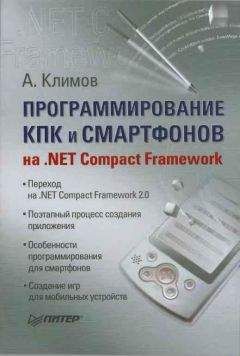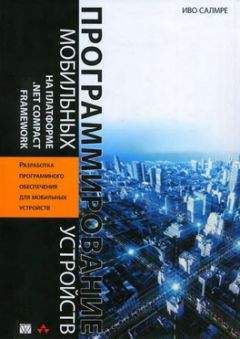Структура Point
Структура Point содержит координаты X и Y для указания расположения некоей точки. В библиотеке .NET Compact Framework поддерживается только один конструктор для создания объекта Point, в котором указываются эти координаты. Структура Point часто используется в методах DrawPolygon и FillPolygon, которые будут рассматриваться позже.
Структура Rectangle определяет размер и расположение прямоугольника. В мобильной версии используется только один конструктор, определяющий прямоугольник по координатам левого верхнего угла, ширине и высоте, что иллюстрирует код, приведенный в листинге 6.8.
Листинг 6.8
Rectangle myRectangle = new Rectangled(10, 10, 70, 210);
В предыдущих примерах уже были использованы несколько методов для работы с графикой. Но сейчас следует поговорить о них более подробно. Прежде всего нужно помнить, что для работы с графическими методами необходимо сначала создать объект Graphics. Существует несколько способов получения объекта Graphics, и они будут рассматриваться достаточно подробно
Метод CreateGraphics формы или элемента управления позволяет получить объект Graphics, предоставляющий возможность рисовать на форме или элементе управления. Этот метод демонстрируется в листинге 6.9.
Листинг 6.9
Graphics g = this.CreateGraphics();
Метод FromImage создает новый объект Graphics из заданного объекта Image. При помощи этого метода можно изменять существующее изображение или создавать новое изображение. Причем обработанное изображение можно потом сохранить в графическом файле. Использование метода иллюстрирует код, приведенный в листинге 6.10.
Листинг 6.10
Bitmap bmp = new Bitmap(150, 90);
Graphics g = Graphics.FromImage(bmp);
Метод OnPaint класса Form получает в качестве параметра объект PaintEventArgs. Одним из членов данного объекта является объект Graphics, связанный с формой. Переопределяя метод OnPaint класса Form, можно получить доступ к объекту Graphics из параметра PaintEventArgs, после чего можно работать с графикой в клиентской области формы. Вызов этого метода показан в листинге 6.11.
Листинг 6.11
Protected override void OnPaint(PaintEventArgs e) {
Graphics g = e.Graphics;
}
Получив любым из перечисленных способов доступ к объекту Graphics, программист может рисовать фигуры, линии, кривые, изображения и текст при помощи различных методов. Самые распространенные графические методы будут рассмотрены в этом разделе главы.
Метод DrawImage рисует заданный объект Image в указанной позиции экрана. Всего существует четыре перегруженные версии метода. Но в самой простой его версии достаточно указать координаты выводимой картинки, как показано в листинге 6.12.
Листинг 6.12
g.DrawImage(myImage, 10, 10);
С помощью метода DrawImage можно выводить на экран не все изображение, а только его часть. В этом случае надо указать размеры прямоугольника, который определяет размеры выводимой области картинки, как показано в листинге 6.13. В примере используется перечисление GraphicsUnit.Pixel, которое позволяет указывать единицы измерения.
Листинг 6.13
Bitmap myBMP = new Bitmap(@"windowsbanner.gif");
Rectangle portion = new Rectangle(1, 1, 150, 25);
g.DrawImage(myBMP, 20, 220, portion, GraphicsUnit.Pixel);
Метод FillRectangle уже применялся при рассмотрении кистей. Метод DrawRectangle использует перо вместо кисти, поэтому на экран выводится незакрашенный прямоугольник.
Чтобы нарисовать достаточно сложную фигуру, можно задать массив точек и соединить их прямыми отрезками, после чего можно закрасить получившуюся фигуру. Для этого разработчик может использовать методы DrawPolygon и FillPolygon. В листинге 6.14 приведен код, который позволяет нарисовать простой ромб по указанным точкам.
Листинг 6.14
// Нарисуем ромб
// Зададим массив точек
Point[] arrPoint = {
new Point(150, 50),
new Point(200, 100),
new Point(150, 150),
new Point(100, 100),
new Point(150, 50),
};
g.DrawPolygon(bluePen, arrPoint);
Если все рассмотренные ранее методы объединить в одно приложение и затем запустить его, то на экране устройства будет отображено несколько графических образов, как показано на рис. 6.1.
Рис. 6.1. Основные приемы работы с графикой
Создание собственных методов DrawPie и FillPie
В данный момент .NET Compact Framework не поддерживает графические методы DrawPiе и FillPie, которые позволяли бы рисовать круговые секторы. Но можно создать свою версию этих методов, используя математические вычисления, как показано в листинге 6.15.
Листинг 6.15
///<summary>
///Рисуем закрашенный сектор
///Параметры функции
///g - Объект Graphics
///solidBrush - Кисть для закраски сегмента
///x,y - Координаты центра
///width - Ширина сегмента
///height - Высота сегмента
///startAngle - Значение начального угла
///endAngle - Значение конечного угла
///</summary>
private void FillPie(Graphics g, SolidBrush solidBrush, int x, int y,
int width, int height, double startAngle, double endAngle) {
double[] xAngle = new double[12];
double[] yAngle = new double[12];
double angleIncrement = (endAngle - startAngle) / 10;
double angle = startAngle;
for (int i = 0; i <= 10; i++) {
xAngle[i] = x + (Math.Cos(angle * (Math.PI / 180)) * (width / 2));
yAngle[i] = y + (Math.Sin(angle * (Math.PI / 180)) * (height / 2));
angle += angleIncrement;
}
xAngle[11] = x + (Math.Cos(endAngle * (Math.PI / 180)) * (width / 2));
yAngle[11] = y + (Math.Sin(endAngle * (Math.PI / 180)) * (height / 2));
Point[] anglePoints = {
new Point(x, y),
new Point((int)xAngle[0], (int)yAngle[0]),
new Point((int)xAngle[1], (int)yAngle[1]),
new Point((int)xAngle[2], (int)yAngle[2]),
new Point((int)xAngle[3], (int)yAngle[3]),
new Point((int)xAngle[4], (int)yAngle[4]),
new Point((int)xAngle[5], (int)yAngle[5]),
new Point((int)xAngle[6], (int)yAngle[6]),
new Point((int)xAngle[7], (int)yAngle[7]),
new Point((int)xAngle[8], (int)yAngle[8]),
new Point((int)xAngle[9], (int)yAngle[9]),
new Point((int)xAngle[10], (int)yAngle[10]),
new Point((int)xAngle[11], (int)yAngle[11])
};
g.FillPolygon(solidBrush, anglePoints);
}
///<summary>
/// Рисуем границы сектора
///g - Объект Graphics
///pen - Перо для рисования сегмента
///x,y - Центр сегмента
///width - Ширина сегмента
///height - Высота
///startAngle - Значение начального угла
///endAngle - Значение конечного угла
///</summary>
private void DrawPie(Graphics g, Pen pen, int x, int y,
int width, int height, double startAngle, double endAngle) {
double[] xAngle = new double[12];
double[] yAngle = new double[12];
double angleIncrement = (endAngle - startAngle) / 10;
double angle = startAngle;
for (int i = 0; i <= 10; i++) {
xAngle[i] = x + (Math.Cos(angle * (Math.PI / 180)) * (width /2));
yAngle[i] = y + (Math.Sin(angle * (Math.PI / 180)) * (height / 2));
angle += angleIncrement;
}
xAngle[11] = x + (Math.Cos(endAngle * (Math.PI / 180)) * (width / 2));
yAngle[11] = y + (Math.Sin(endAngle * (Math.PI / 180)) * (height /2));
Point[] anglePoints = {
new Point(x, y),
new Point((int)xAngle[0], (int)yAngle[0]),
new Point((int)xAngle[1], (int)yAngle[1]),
new Point((int)xAngle[2], (int)yAngle[2]),
new Point((int)xAngle[3], (int)yAngle[3]),
new Point((int)xAngle[4], (int)yAngle[4]),
new Point((int)xAngle[5], (int)yAngle[5]),
new Point((int)xAngle[6], (int)yAngle[6]),
new Point((int)xAngle[7], (int)yAngle[7]),
new Point((int)xAngle[8], (int)yAngle[8]),
new Point((int)xAngle[9], (int)yAngle[9]),
new Point((int)xAngle[10], (int)yAngle[10]),
new Point((int)xAngle[11], (int)yAngle[11])
};
g.DrawPolygon(pen, anglePoints);
}
private void Form1_Paint(object sender, PaintEventArgs e) {
// Выводим несколько секторов на экран
DrawPie(e.Graphics, new Pen(Color.Red), 130, 165, 100, 100, 0, 45);
FillPie(e.Graphics, new SolidBrush(Color.Green),
120, 160, 100, 100, 46, 90);
FillPie(e.Graphics, new SolidBrush(Color.Yellow),
120, 160, 100, 100, 91, 120);
FillPie(e.Graphics, new SolidBrush(Color.Blue),
120, 160, 100, 100, 121, 260);
FillPie(e.Graphics, new SolidBrush(Color.Red),
120, 160, 100, 100, 261, 360);
}
Результат работы этой программы показан на рис. 6.2.
Рис. 6.2. Создание секторов
Создание фонового рисунка для формы
К сожалению, .NET Compact Framework не поддерживает свойство BackgroundImage, которое создает фоновый рисунок для формы. Но каждый программист может восполнить данный пробел, переопределяя метод OnPaint.